ტოპ 8 გზა Apple-ის ფოსტაზე შეტყობინებების ჩამოტვირთვის დროს გამოსწორების მიზნით
Miscellanea / / April 06, 2023
Apple Mail-მა მიიღო მისასალმებელი ფუნქციების გაძლიერება iOS 16-ის შემდეგ. ახლა შეგიძლიათ დაგეგმოთ და გააუგზავნოთ ელფოსტა და გამოიყენოთ გაფართოებული ძიება მნიშვნელოვანი ელფოსტის უმოკლეს დროში მოსაძებნად. ჩვეულებრივი შეუსაბამობები იგივე რჩება. ზოგჯერ, ფოსტის აპლიკაცია ჩერდება ფოსტის შემოწმებისას ან ჩამოტვირთეთ შეტყობინებები, რაც არღვევს სამუშაო პროცესს. თუ თქვენ ხშირად აწყდებით იგივეს, აქ არის საუკეთესო გზები Apple Mail-ის გამოსასწორებლად, რომელიც თქვენს iPhone-ზე შეტყობინებების ჩამოტვირთვაშია ჩარჩენილი.

როდესაც თქვენ ხსნით Apple Mail-ს დიდი ხნის შემდეგ, აპლიკაცია ჩამოტვირთავს უახლეს შეტყობინებებს დამატებული ელფოსტის ანგარიშებიდან. შესაძლოა გამოგრჩეთ კომპანიის მნიშვნელოვანი ელფოსტა ან საბანკო შეტყობინებები, როდესაც აპს შეტყობინებების ჩამოტვირთვა შეფერხდება. მოდით მოვაგვაროთ პრობლემა უმოკლეს დროში.
1. ჩართეთ მობილური მონაცემები ფოსტისთვის
თუ თქვენ გამორთული გაქვთ მობილური მონაცემების წვდომა ფოსტის აპისთვის, ის შეჩერდება შეტყობინებების ჩამოტვირთვაში. თქვენ დაგჭირდებათ მობილური მონაცემების ჩართვა ფოსტის აპისთვის.
Ნაბიჯი 1: გახსენით პარამეტრები თქვენს iPhone-ზე.

ნაბიჯი 2: გადაახვიეთ ფოსტაზე.

ნაბიჯი 3: ჩართეთ მობილური მონაცემების გადართვა.

გადაფურცლეთ ზევით და ხანგრძლივად გადაფურცლეთ ზევით და ხანგრძლივად გადაფურცლეთ ზევით და ხანგრძლივად გადაფურცლეთ მრავალ დავალების მენიუზე წვდომისთვის. გადაფურცლეთ ზემოთ ფოსტაზე, რომ სრულად დახუროთ აპლიკაცია. კვლავ გახსენით ფოსტის აპი და დაიწყეთ შეტყობინებების ჩამოტვირთვა.
2. შეამოწმეთ ქსელის კავშირი
გაქვთ ხშირი ქსელის პრობლემები თქვენს iPhone-ზე? ფოსტის აპი არ ჩამოტვირთავს შეტყობინებებს ესკიზურ ინტერნეტ კავშირზე. თქვენ შეგიძლიათ დროებით ჩართოთ და გამორთოთ თვითმფრინავის რეჟიმი ქსელის კავშირის გადატვირთვისთვის.
თუ თქვენ გაქვთ iPhone ჩაჭრილი, გადაფურცლეთ ქვემოთ ზედა მარჯვენა კუთხიდან საკონტროლო ცენტრში შესასვლელად. ასევე, iPhone-ის მომხმარებლებს ფიზიკური სახლის ღილაკით შეუძლიათ გადაფურცლეს ქვემოდან ზემოთ, რათა ჩართონ თვითმფრინავის გადართვა.
თვითმფრინავის რეჟიმის გამორთვის შემდეგ, ჩაატარეთ ინტერნეტის სიჩქარის ტესტი იმის დასადასტურებლად, იღებს თუ არა თქვენი iPhone საკმარის სიჩქარეს. ფოსტის გლუვი ოპერაციებისთვის, დაუკავშირეთ თქვენი iPhone მყარ Wi-Fi ქსელს (სასურველია 5 გჰც სიხშირე).

3. წაშალეთ და დაამატეთ ელ.ფოსტის ანგარიში
ახლახან შეცვალეთ თქვენი Gmail ან Outlook ანგარიშის პაროლი? ახალი შეტყობინებების წარმატებით ჩამოსატვირთად თქვენ უნდა გაიაროთ ავტორიზაცია ახალი ანგარიშის რწმუნებით ფოსტის აპში. თუ ფოსტის აპი არ ითხოვს ანგარიშის ახალ პაროლს, თქვენ მოგიწევთ ანგარიშის ამოშლა და ხელახლა დამატება პარამეტრებიდან. მიჰყევით ქვემოთ მოცემულ ნაბიჯებს.
Ნაბიჯი 1: გაუშვით პარამეტრების აპი iPhone-ზე.

ნაბიჯი 2: გადაახვიეთ ფოსტაზე.

ნაბიჯი 3: აირჩიეთ ანგარიშები.

ნაბიჯი 4: შეეხეთ პრობლემურ ელფოსტის ანგარიშს. აირჩიეთ Delete Account შემდეგი მენიუდან და დაადასტურეთ თქვენი გადაწყვეტილება.
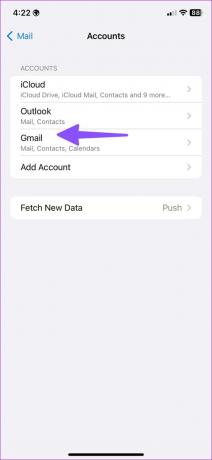

ნაბიჯი 5: დაბრუნდით ანგარიშების მენიუში და აირჩიეთ "ანგარიშის დამატება".

ნაბიჯი 6: აირჩიეთ ელ.ფოსტის პროვაიდერი და შედით ანგარიშის რწმუნებით.
წარმატებული დაყენების პროცესის შემდეგ, გახსენით ფოსტის აპი, რათა მან შეძლოს მონაცემების სინქრონიზაცია და შეტყობინებების ჩამოტვირთვა.
4. შეამოწმეთ Apple ფოსტის სტატუსი
თუ Apple Mail-ს შეფერხება შეექმნა, აპი ჩერდება შეტყობინებების ჩამოტვირთვაში. Apple გთავაზობთ სპეციალურ ვებსაიტს მომსახურების სტატუსის შესამოწმებლად. გახსენით სასურველი ვებ ბრაუზერი და ეწვიეთ Apple სისტემის სტატუსი. დარწმუნდით, რომ ის აჩვენებს მწვანე ინდიკატორს iCloud Mail-ის გვერდით. თუ რაიმე პრობლემაა, დაინახავთ ნარინჯისფერ ან ყვითელ ინდიკატორს. თქვენ სხვა გზა არ გაქვთ, გარდა იმისა, რომ დაელოდოთ Apple-ს პრობლემის მოგვარებას.
5. შეამოწმეთ Gmail ან Outlook Storage
Gmail-ს გააჩნია 15 გბაიტი მეხსიერება, რომელიც გაზიარებულია Google Photos-ს, პროდუქტიულობის აპებსა და Google Drive-ს შორის. თუ თქვენს Google Drive-ს სივრცე აკლია, ფოსტის აპი არ ჩამოტვირთავს ახალ შეტყობინებებს. ანალოგიურად, Outlook-ს აქვს მხოლოდ 5 GB მეხსიერება.
Ნაბიჯი 1: ეწვიეთ Google Drive-ს ვებში და შედით თქვენი Google ანგარიშის დეტალებით.
ეწვიეთ Google Drive-ს
ნაბიჯი 2: შეამოწმეთ დარჩენილი საცავი ქვედა მარცხენა კუთხიდან.

თუ Google Drive-ის მეხსიერების რაოდენობა არ გაქვთ, მიმართეთ ჩვენს სახელმძღვანელოს გაათავისუფლე სივრცე მასში. წინააღმდეგ შემთხვევაში, დაგჭირდებათ Google One-ის ერთ-ერთ გეგმაზე გადასვლა.
Outlook-ის მომხმარებლებს შეუძლიათ შეამოწმონ დარჩენილი მეხსიერება ქვემოთ მოცემული ნაბიჯების გამოყენებით. Microsoft გთავაზობთ 5 GB თავისუფალ ადგილს ნაგულისხმევად.
Ნაბიჯი 1: გახსენით Outlook ვებ – გვერდი ბრაუზერში.
ეწვიეთ Outlook ვებსაიტს
ნაბიჯი 2: აირჩიეთ პარამეტრების მექანიზმი ზედა მარჯვენა კუთხეში ყველა პარამეტრის გასახსნელად.

ნაბიჯი 3: აირჩიეთ ზოგადი და გადადით შენახვის მენიუში.

შეამოწმეთ Outlook შენახვის დეტალური ავარია. თქვენ შეგიძლიათ მართოთ Outlook სივრცე იმავე მენიუდან. მას შემდეგ, რაც საკმარისი მეხსიერება გექნებათ ელ.ფოსტის მისაღებად, თქვენ ვერ იპოვით შეტყობინებების ჩამოტვირთვის შეცდომას.
6. გამორთეთ კონფიდენციალურობის დაცვა ფოსტისთვის.
ფოსტის კონფიდენციალურობის დაცვა მუშაობს თქვენი IP მისამართის დამალვით და ფონზე დისტანციური შინაარსის კონფიდენციალურად განთავსებით, მაშინაც კი, როცა შეტყობინებას არ ხსნით. ის ნაწილია iCloud პირადი რელე. თუ სერვისი გათიშულია, ფოსტის აპი ჩერდება შეტყობინებების ჩამოტვირთვისას. გამოიყენეთ ქვემოთ მოცემული ნაბიჯები ფუნქციის გამორთვისთვის.
Ნაბიჯი 1: გახსენით ფოსტა iPhone-ის პარამეტრებში (იხილეთ ზემოთ მოცემული ნაბიჯები).
ნაბიჯი 2: გადადით კონფიდენციალურობის დაცვაზე და გამორთეთ „ფოსტის აქტივობის დაცვა“.


7. ხელახლა დააინსტალირეთ ფოსტის აპლიკაცია
თუ Apple Mail კვლავ ჩერდება შეტყობინებების ჩამოტვირთვაში, დროა დააინსტალიროთ აპი და დაიწყოთ ნულიდან.
დიდხანს შეეხეთ ფოსტის აპის ხატულას და აირჩიეთ „აპის წაშლა“. დაადასტურეთ იგივე შემდეგი მენიუდან. გახსენით App Store და ხელახლა დააინსტალირეთ Mail აპი.
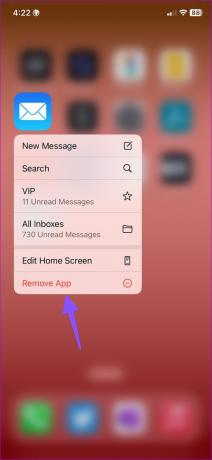

8. სცადეთ Apple Mail ალტერნატივები
App Store სავსეა შესაძლებლობებით მესამე მხარის ელ.ფოსტის აპები. Gmail, Outlook და Spark არის რამდენიმე თვალსაჩინო აპი, რომ მართოთ თქვენი ელ.წერილი პროფესიონალების მსგავსად.
ჩამოტვირთეთ Gmail iPhone-ზე
ჩამოტვირთეთ Outlook iPhone-ზე
მიიღეთ ელ.წერილი გადაადგილებისას
Apple Mail-მა, რომელიც შეტყობინებების ჩამოტვირთვაშია ჩარჩენილი, შეიძლება გამოგრჩეთ მნიშვნელოვანი წერილები. იმის ნაცვლად, რომ შეხვიდეთ თქვენს ელფოსტაზე რთული Gmail ვებიდან, გამოიყენეთ ზემოთ მოცემული ხრიკები და დაიწყეთ შეტყობინებების მიღება. რომელი ხრიკი გამოგივიდა? გაგვიზიარეთ თქვენი გამოცდილება ქვემოთ მოცემულ კომენტარებში.
ბოლოს განახლდა 2022 წლის 31 ოქტომბერს
ზემოთ მოყვანილი სტატია შეიძლება შეიცავდეს შვილობილი ბმულებს, რომლებიც დაგეხმარებათ Guiding Tech-ის მხარდაჭერაში. თუმცა, ეს არ იმოქმედებს ჩვენს სარედაქციო მთლიანობაზე. შინაარსი რჩება მიუკერძოებელი და ავთენტური.
Დაწერილია
პართი შაჰი
პართი ადრე მუშაობდა EOTO.tech-ზე, რომელიც აშუქებდა ტექნიკურ სიახლეებს. ის ამჟამად მუშაობს Guiding Tech-ში, წერს აპლიკაციების შედარების, გაკვეთილების, პროგრამული რჩევებისა და ხრიკების შესახებ და ღრმად ჩაყვინთვის iOS, Android, macOS და Windows პლატფორმებზე.

![[SOLVED] 0xc000000e: არჩეული ჩანაწერის ჩატვირთვა ვერ მოხერხდა](/f/743a159063be3adb9733d1cebc2c6680.jpg?width=288&height=384)
![[მოგვარებულია] Windows 10 File Explorer-ის ავარია](/f/e46c78693b520d82c4c647b41e1cff75.png?width=288&height=384)
